Skaidrių bendrinimas "Microsoft Teams" susitikimuose naudojant PowerPoint Live
PowerPoint Live "Teams" suteikia pranešėjams ir auditorijai įtraukiančią ir įtraukiančią patirtį, derinant geriausias pateikimo programoje "PowerPoint" dalis su "Microsoft Teams" susitikimo ryšiu ir bendradarbiavimu.

Kai esate pranešėjas, turite unikalų rodinį, leidžiantį valdyti pateiktį ir palaikyti bendravimą su auditorija, matyti žmonių vaizdą, pakeltas rankas, reakcijas ir pokalbius, kai to reikia.
O jei esate auditorijos narys, galite bendrauti su pateiktimi ir pritaikyti asmeniniams poreikiams savo peržiūros funkcijas naudodami titrus, didelio kontrasto skaidres ir skaidres, išverstas į jūsų gimtąją kalbą.
Štai, kai tai veikia:
Patarimas: Esate auditorijos narys? Peršokti žemyn , kad sužinotumėte daugiau apie tai, kaip galite atlikti veiksmus pateikties metu.
Pranešėjo rodinys
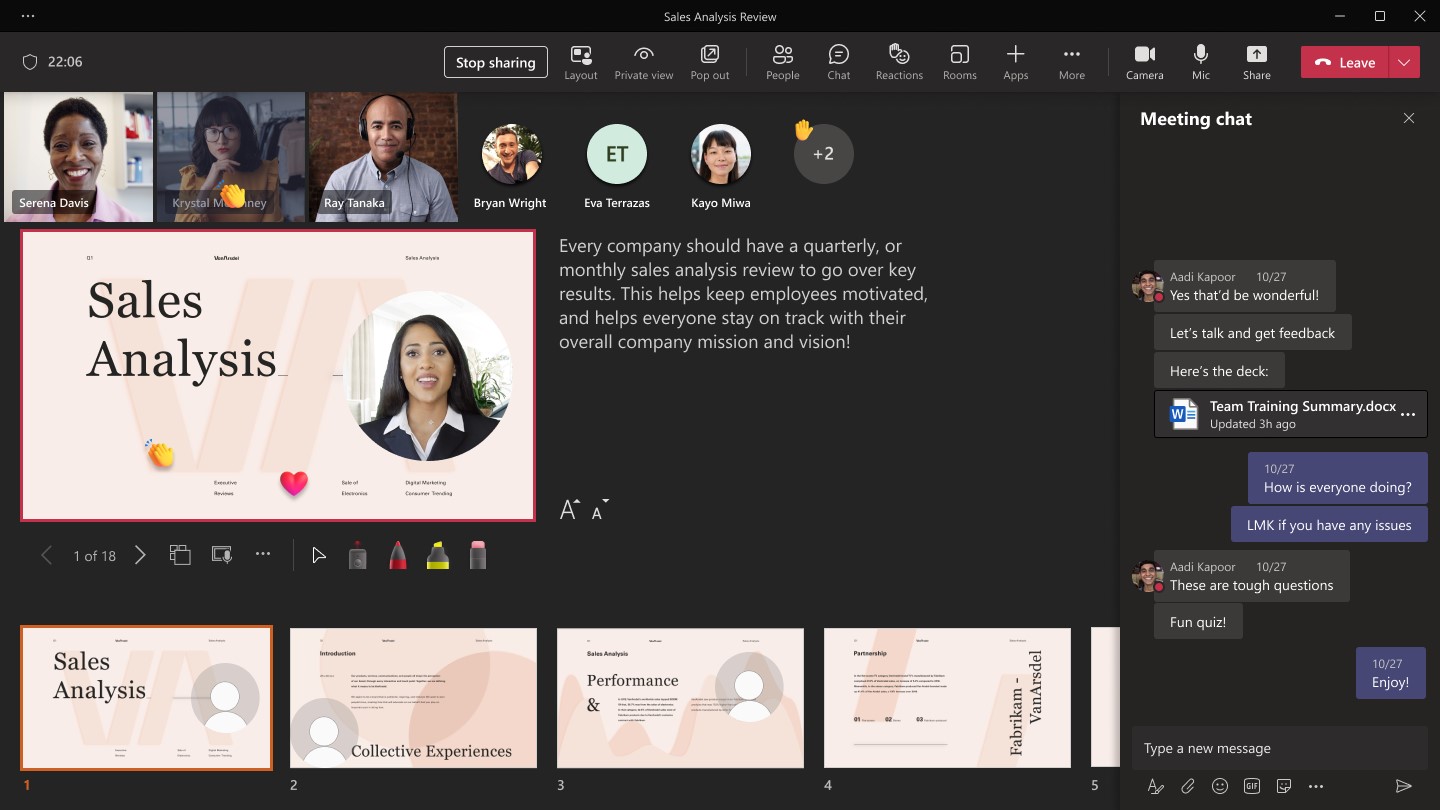
Skaidrių pateikimas
-
Jei jau esate "Teams" susitikime, pasirinkite Bendrinti, tada dalyje PowerPoint Live pasirinkite "PowerPoint" failą, kurį norite pateikti. Jei nematote failo sąraše, pasirinkite Naršyti "OneDrive" arba Naršyti mano kompiuteryje.
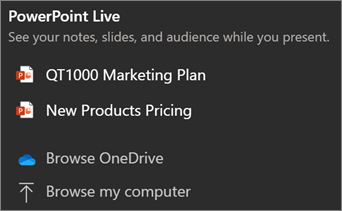
-
Jei pateiktis jau atidaryta naudojant "PowerPoint", skirtą "Windows" arba "Mac", eikite į failą ir pasirinkite Pateikti programoje "Teams".
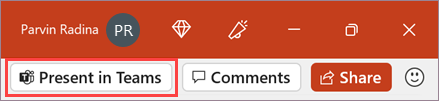
-
Jei esate internetinė "PowerPoint"", pasirinkite Pateikti > Pateikti programoje "Teams".
Jūsų skaidrės bus rodomos "Teams" susitikime su jūsų pastabomis šalia jų.
Skaidrių naršymas
Turite kelis įrankius, kuriuos galite naudoti pristatydami skaidres.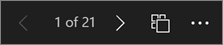
-
Norėdami eiti pirmyn ir atgal, naudokite naršymo rodykles.
-
Naudokite miniatiūrų juostelę, kad pereitumėte į priekį arba atgal.
-
Pasirinkite Eiti į skaidrę , kad pamatytumėte visų pateikties skaidrių tinklelio rodinį. Pasirinkite vieną, kad pereitumėte į jį.
Palaikykite ryšį su auditorija
Vienas iš PowerPoint Live naudojimo, o ne ekrano bendrinimo pranašumų yra tai, kad turite greitą prieigą prie visų susitikimo įrankių, kurių reikia norint bendrauti su auditorija ir skaityti kambarį viename rodinyje. Tai ypač aktualu, jei pateikiate iš vieno ekrano.
-
Įjunkite arba išjunkite pokalbio funkciją, kad peržiūrėtumėte, ką sako jūsų auditorija.
-
Matykite auditorijos reakcijas ir pakeltas rankas realiuoju laiku.
-
Pakeiskite pateikties maketą ir pasirinkite, kaip pateiktyje bus rodoma tiesioginio fotoaparato informacijos santrauka, pvz., "Standout " arba " Cameo". Tai padeda auditorijai perskaityti jūsų nebalines užuominas ir išlaikyti jas įsitraukusias.
-
Naudokite lazerinį žymiklį, rašiklį, žymeklį arba trintuką , kad aiškiai nurodytumėte skaidrių elementus.
Auditorijos rodinys
Jei esate auditorijos narys, galite pritaikyti funkcijas asmeniniams poreikiams nepaveikdami kitų asmenų. Išbandykite šias parinktis, kad rastumėte, kas jums geriausiai tinka:
-
Naudokite naršymo rodykles, kad pereitumėte į kitas skaidres. Grįžkite ir peržiūrėkite informaciją, kurią galėjote praleisti, arba pereikite į priekį, kad peržiūrėtumėte būsimas skaidres. Visada galite grįžti prie ten, kur yra jūsų pranešėjas, pasirinkdami Sinchronizuoti su pranešėjais.
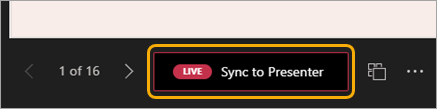
Pastaba: Jei pranešėjai nenori, kad žmonės galėtų savarankiškai naršyti bendrinamą "PowerPoint" failą, naudokite privatų rodinį, kad jį išjungtumėte.
-
Spustelėkite bet kurį skaidrėse esantį hipersaitą, kad iš karto gautumėte daugiau konteksto.
-
Sąveikaukite su vaizdo įrašais skaidrėse, kad sureguliuotumėte garsumą arba pereitumėte į laiko žymą ir vartotumėte savo tempu.
-
Naudokite ekrano skaitytuvą, kad gautumėte visišką prieigą prie skaidrės turinio.
-
Verskite skaidres į vieną iš 19 kalbų. Pasirinkite Daugiau parinkčių > Versti skaidres , tada pasirinkite kalbą.
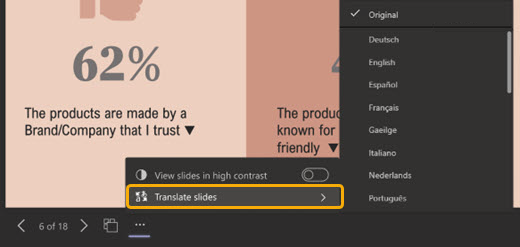
-
Įjunkite didelio kontrastingumo rodinį, kad būtų lengviau peržiūrėti skaidres, jei prastai matate. Pasirinkite Daugiau parinkčių > Peržiūrėti didelio kontrastingumo skaidres.
-
Jūsų peržiūros funkcijos bus aiškesnės, todėl galėsite matyti aiškesnį tekstą ir sklandžią animaciją. PowerPoint Live taip pat reikia gerokai mažesnio tinklo pralaidumo nei įprastas bendrinimas, todėl tai geriausias pasirinkimas, kai tinklo ryšys yra problema.
Nepriklausomas didinamasis ir slinkimas
Galite priartinti ir slinkti pateikties skaidrę nepaveikdami kitų matomo vaizdo. Naudokite pelę, manipuliatorių, klaviatūrą, jutiklinį ekraną arba didinamojo vaizdo skaidrės parinktį, jei taikoma.
Norėdami padidinti arba sumažinti skaidrės mastelį , atlikite vieną iš šių veiksmų:
-
Laikykite žymiklį virš skaidrių demonstravimo ir suimkite arba išplėskite ant manipuliatoriaus.
-
Suimkite arba naudokite išplėtimo lietimo gestą (įrenginyje su jutikliniu ekranu).
-
Paspauskite + arba– klavišus.
-
Laikykite žymiklį virš skaidrės, laikykite nuspaudę klavišą "Ctrl" ir slinkite pelės ratuku.
-
Meniu Daugiau veiksmų spustelėkite mygtukus + arba –.
Norėdami slinkti skaidrę, atlikite vieną iš šių veiksmų:
-
Spauskite rodyklių klavišus.
-
Spustelėkite ir vilkite pele.
-
Spustelėkite ir vilkite ant manipuliatoriaus.
-
Vienu pirštu palieskite ir vilkite (jutikliniame įrenginyje).
Baigę mastelio keitimą ir slinkimą, paspauskite "Esc ", kad iš naujo nustatytumėte ekraną.
Svarbu:
-
PowerPoint Live nepalaiko "Teams" tiesioginiai įvykiai, CVI įrenginiai ir VTC įrenginiai.
-
Jei naudojate "Teams" žiniatinklyje, jums reikės "Microsoft Edge 18" ar naujesnės versijos arba "Google Chrome 65" ar naujesnės versijos, kad galėtumėte matyti pranešėjo rodinį.
-
Pranešėjo rodinys pagal numatytuosius parametrus yra paslėptas mažuose ekrano įrenginiuose, tačiau jį galima įjungti pasirinkus Daugiau parinkčių po dabartine skaidre, tada Rodyti pranešėjo rodinį (arba pasirinkus bendrinimo langą ir paspaudus Ctrl + Shift + x).
-
Susitikimų įrašai neužfiksuos jokių vaizdo įrašų, animacijų ar komentarų žymų PowerPoint Live seanse.
-
Kai bendrinate iš "Teams", sekcijoje PowerPoint Live pateikiami naujausi failai, kuriuos atidarėte arba redagavote komandos "SharePoint" svetainėje arba "OneDrive". Jei pasirinksite vieną iš šių pateiktinų failų, visi susitikimo dalyviai galės peržiūrėti skaidres susitikimo metu. Prieigos prie failo, nepatenkančio į susitikimą, teisės nepasikeis.
-
Jei pasirinksite Naršyti ir pasirinksite pateikti "PowerPoint" failą, kuris dar nebuvo nusiųstas į "Teams", jis bus nusiųstas kaip susitikimo dalis. Jei pateikiate kanalo susitikime, failas nusiunčiamas į kanalo skirtuką Failai , kuriame visi komandos nariai turės prieigą prie jo. Jei pateikiate pateiktį privačiame susitikime, failas nusiunčiamas į jūsų "OneDrive", kur jį pasiekti galės tik susitikimo dalyviai.










